"Meet Now(现在开会)"是AutoCAD 2008版中的新功能,它使用Microsoft NetMeeting技术以实现在多个用户之间共享任务。除了允许用户共享应用程序外,NetMeeting还提供了聊天和共享写字板等功能,只要用户有所需的硬件,还可以使用声音和图像功能。教程介绍很详细,也很基础,对初学者有一定的帮助,转发过来,希望对大家有所帮助!
该命令的调用方式为:
工具栏:"Standard(标准)"→ ![]()
下拉菜单:"Tools(工具)"→"Meet Now(现在开会)"
命令:meetnow
如果用户第一次调用该命令,则系统将首先弹出"NetMeeting"对话框进行如下设置工作:
(1) 在如图28-1所示的对话框中指定用户姓名、电子邮件地址、用户所在位置和注释信息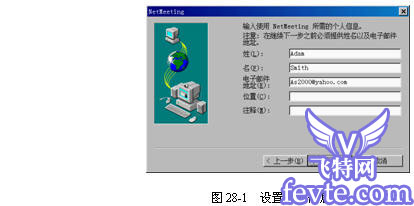
(2) 单击 ![]() 按钮,设置网上会议的目录服务器,用户可从下拉列表中选择,或者直接输入网站地址。此外还可以设置是否在目录中显示用户的名字。如图28-2所示。
按钮,设置网上会议的目录服务器,用户可从下拉列表中选择,或者直接输入网站地址。此外还可以设置是否在目录中显示用户的名字。如图28-2所示。


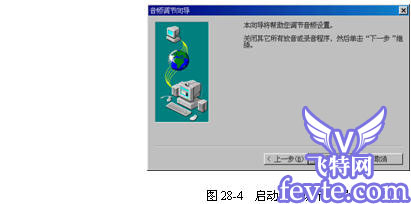
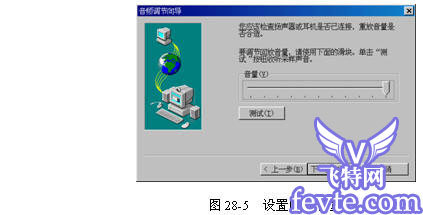
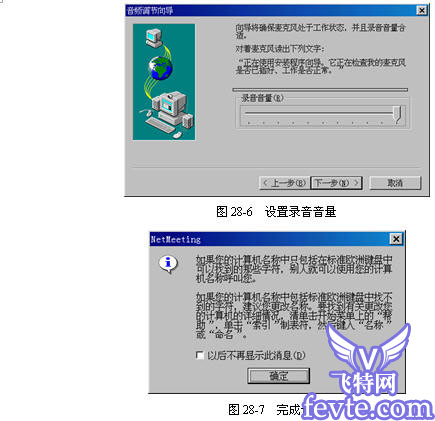

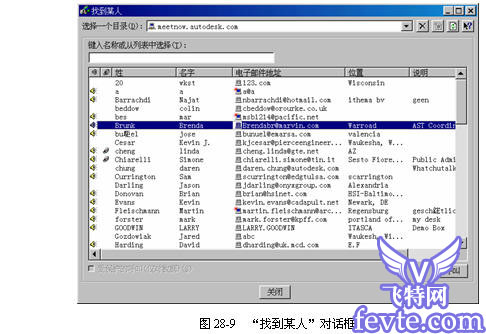

该工具栏的功能为:
(1) "Call Participant(呼叫参与者):与用户联系并邀请他们参加联机会议。单击箭头选择联系方式。
? "Use Directory Server(使用目录服务器):通过命令服务器进行呼叫。参见图28-9。
? "Call Someone Direct(直接呼叫某人)":显示"Call Someone Direct(直接呼叫某人)"对话框,如图28-11所示。在该对话框中,用户可直接通过对方的IP地址(IP address)、计算机名(Computer name)或目录服务器上的电子邮件地址(Email address on directory server)进行呼叫。
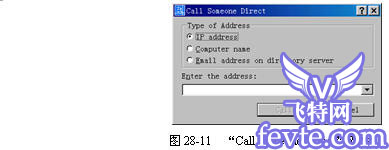

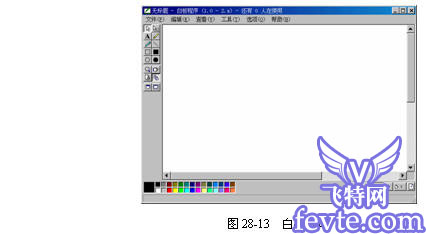
(6) "End Meeting(结束会议)":结束当前会议,断开所有用户与任务的连接并关闭"Online Meeting(联机会议)"工具栏。
(7) "Help(帮助 )":显示关于"meet now"命令的帮助信息。
以上就是对AutoCAD 2008版功能Meet Now详细介绍,希望对大家有所帮助!
新闻热点
疑难解答